На чтение 5 мин. Просмотров 9.3k. Опубликовано 10.07.2019
ODT – это формат файлов для документов OpenOffice и LibreOffice Writer. Когда документ ODT поврежден, может появиться сообщение об ошибке, в котором говорится: « Файл ‘file.odt’ поврежден и поэтому не может быть открыт. » Следовательно, пользователи обычно не могут открывать поврежденные файлы ODT. нажав Файл > Открыть . Один из ваших документов Writer поврежден? Если это так, ознакомьтесь с приведенными ниже разрешениями, чтобы открыть или исправить поврежденные файлы ODT.
Содержание
- Как решить проблемы с ODT файлами
- 1. Ищите резервную копию
- 2. Обновите LibreOffice или OpenOffice
- 3. Вставьте поврежденный файл в пустой документ
- 4. Исправьте ODT-файлы с помощью утилиты восстановления OpenOffice Writer Document.
- 5. Восстановление ODT-документов с помощью стороннего программного обеспечения.
- 6. Конвертируйте ODT в ZIP-файл
Как решить проблемы с ODT файлами
- Ищите резервную копию
- Обновить LibreOffice или OpenOffice
- Вставьте поврежденный файл в пустой документ
- Исправление файлов ODT с помощью утилиты восстановления OpenOffice Writer Document
- Восстановление ODT документов с помощью стороннего программного обеспечения
- Конвертировать ODT в ZIP-файл
1. Ищите резервную копию
Во-первых, обратите внимание, что LibreOffice Writer включает параметр Всегда создавать резервную копию . Таким образом, вы можете найти резервную копию поврежденного документа, если выбран параметр Всегда создавать резервную копию . Вот как вы можете открыть резервные копии документов ODT в Windows.
- Сначала откройте окно проводника, щелкнув его ярлык на панели задач Windows 10.
- Пользователи LibreOffice могут открыть свою резервную папку по следующему пути: C: UsersxxxxxxAppDataRoamingLibreOffice 4userbackup.

- Пользователи OpenOffice могут открыть этот путь в проводнике: C: UsersxxxxxxAppDataRoamingOpenOffice4userbackup.
- Эта папка может содержать файл .bak для вашего поврежденного документа. Выберите, чтобы открыть соответствующий заголовок файла оттуда.
- Если в папке для резервных копий ничего нет, вы все равно можете убедиться, что она включает резервные копии файлов ODT в следующий раз, когда они вам понадобятся. Для этого откройте Writer и выберите Инструменты > Параметры .
- Дважды нажмите Загрузить / Сохранить , чтобы развернуть эту категорию параметров.
- Затем нажмите General, чтобы открыть настройки, показанные непосредственно ниже.

- Выберите параметр Всегда создавать резервную копию .
- Кроме того, установите флажок Автоматически сохранять документ .
- Нажмите кнопку ОК в окне параметров. Теперь у вас будут другие копии документов Writer, когда вы не сможете открыть исходные файлы ODT.
2. Обновите LibreOffice или OpenOffice
Последние приложения LibreOffice или OpenOffice могут по-прежнему открывать только слегка поврежденные документы ODT. Поэтому убедитесь, что вы используете большинство обновленных пакетов LibreOffice или OpenOffice. Чтобы обновить офисный пакет, нажмите Справка > Проверить обновления . Окно, показанное непосредственно ниже, сообщит вам, есть ли еще пакет обновления. Если это так, нажмите параметр Загрузить , чтобы получить мастер настройки для него.

3. Вставьте поврежденный файл в пустой документ
Это еще один трюк, который может открыть поврежденные документы ODT в Writer. Writer включает в себя меню Вставка, из которого вы можете выбрать, чтобы вставить файл в пустой документ. Таким образом, выбор вставки поврежденного файла может открыть его в пустом документе. Для этого откройте пустой документ, нажмите Вставить > Файл и выберите поврежденный файл ODT.
4. Исправьте ODT-файлы с помощью утилиты восстановления OpenOffice Writer Document.
Чтобы исправить поврежденный ODT-файл, воспользуйтесь утилитой Repair OpenOffice Writer Document. Это веб-инструмент, который вы можете открыть на этой странице. Нажмите кнопку Выбрать , чтобы выбрать файл ODT. Затем нажмите Безопасная загрузка и восстановление , чтобы исправить ODT.

5. Восстановление ODT-документов с помощью стороннего программного обеспечения.
Существует несколько сторонних утилит для исправления поврежденных файлов ODT. OpenOffice Writer Recovery – одна из них, и вы можете попробовать демо-версию этого программного обеспечения, нажав Загрузить сейчас на этой веб-странице. Полная версия программного обеспечения продается по цене от 29 долларов на сайте издателя.

Открыв OpenOffice Writer Recovery, вы можете исправить ODT в три быстрых шага. Сначала нажмите кнопку Обзор , чтобы выбрать файл для исправления. Затем нажмите Восстановить , чтобы начать восстановление документа. После этого выберите Файл OpenOffice Writer (odt.) и нажмите Сохранить , чтобы выбрать путь и сохранить документ.
6. Конвертируйте ODT в ZIP-файл
Это не совсем исправление для поврежденного ODT. Тем не менее, вы все равно можете получить документ, преобразовав его в ZIP. ZIP-архив может содержать контент.XML-файл, который сохраняет текст документа вместе с операторами форматирования XML. Вот как вы можете открыть файл context.xml для файла ODT.
- Сначала нажмите кнопку «Проводник» на панели задач Windows 10.
- Откройте папку с вашим поврежденным документом ODT.
- Щелкните правой кнопкой мыши поврежденный документ ODT и выберите Переименовать .

- Замените расширение файла ODT в конце заголовка документа на ZIP и нажмите клавишу Enter.
- Нажмите Да в открывшемся диалоговом окне «Переименование».

- Если в Проводнике нет расширений файлов для документов, вам нужно выбрать вкладку “Вид” и нажать Параметры > Изменить папку и параметры поиска . Откройте вкладку “Вид” в окне параметров папки и снимите флажок Скрыть расширения для известных типов файлов .

- Дважды щелкните только что преобразованный ZIP-файл для предыдущего документа ODT.
- Нажмите кнопку Извлечь все , чтобы открыть окно, показанное ниже.

- Нажмите Обзор , чтобы выбрать путь к папке для извлечения ZIP-архива.
- Нажмите кнопку Извлечь .
- Затем откройте извлеченную папку ZIP, которая содержит файл content.xml.

- Нажмите правой кнопкой мыши на файл content.xml и выберите Открыть с помощью > Блокнот . Это откроет его в блокноте, как показано ниже.

- XML включает в себя весь текст из исходного документа вместе с инструкциями форматирования. Вы можете скопировать и вставить XML в пустой документ OpenOffice или LibreOffice, выделив текст и нажав горячие клавиши Ctrl + C и Ctrl + V.
- Вставив файл XML в пустой документ, вы можете удалить из него все операторы XML.
- Нажмите Файл > Сохранить как , чтобы сохранить его как документ ODT.
Вот как вы можете открывать и исправлять поврежденные документы ODT. Некоторые из приведенных выше советов могут также пригодиться для восстановления поврежденных файлов OpenOffice ODB, ODS, ODP и ODG.
by Matthew Adams
Matthew is a freelancer who has produced a variety of articles on various topics related to technology. His main focus is the Windows OS and all the things… read more
Updated on February 15, 2022
- ODT is the file format for OpenOffice and LibreOffice Writer documents.
- Fairly known, but less popular the Microsoft Office formats, ODT may be a bit trickier to recover or fix when corrupted. But rest assured there are methods and we listed them below for you.
- If you’re dealing with lots of different file types on a daily basis, check this File Opener Guide and get the right tools that can open any file extension.
- Feel free to explore our Troubleshooting Hub as well.

XINSTALL BY CLICKING THE DOWNLOAD FILE
This software will simplify the process by both searching and updating your drivers to prevent various malfunctions and enhance your PC stability. Check all your drivers now in 3 easy steps:
- Download Outbyte Driver Updater.
- Launch it on your PC to find all the problematic drivers.
- Afterward, Click Update & Apply Selected to get the latest driver versions.
- OutByte Driver Updater has been downloaded by 0 readers this month.
ODT is the file format for OpenOffice and LibreOffice Writer documents. When an ODT document is corrupted, an error message might pop up stating The file .odt is corrupt and therefore cannot be opened.
Consequently, users can’t usually open corrupted ODT files by clicking on File > Open. Is one of your Writer’s documents corrupted?
If so, check out the resolutions below and fix those corrupted ODT files in no time.
How can I solve ODT file corruption issues?
- Look for a Backup Copy
- Repair ODT documents with third-party software
- Update LibreOffice or OpenOffice
- Insert the corrupted file into a blank document
- Fix ODT files with the Repair OpenOffice Writer document utility
- Convert the ODT to a ZIP file
1. Look for a Backup Copy
First, note that LibreOffice Writer includes an Always create backup copy option. So you might find a backup copy of the corrupted document if the Always create backup copy option is selected.
This is how you can open the ODT document backups in Windows.
- First, open the File Explorer window by clicking its shortcut on the Windows 10 taskbar.
- LibreOffice users can open their backup folder at this path:
C:UsersxxxxxxAppDataRoamingLibreOffice 4userbackup.
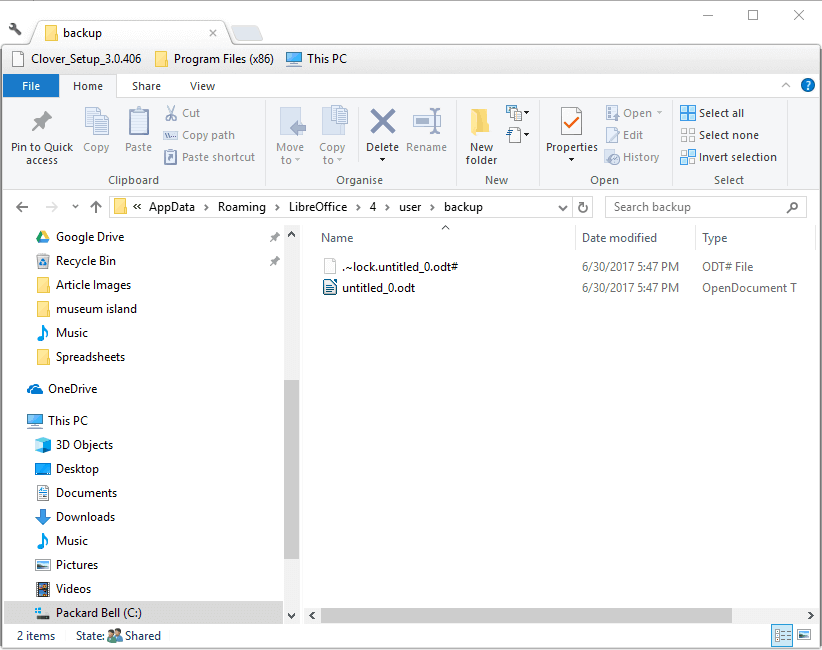
- OpenOffice users can open this path in File Explorer:
C:UsersxxxxxxAppDataRoamingOpenOffice4userbackup. - That folder might include a .bak file for your corrupted document. Select to open a matching file title from there.
- If there’s nothing in the backup folder, you can still ensure it includes ODT file backups next time you need them. To do that, open Writer and select Tools > Options.
- Double-click Load/Save to expand that category of options.
- Then click General to open the settings shown directly below.

- Select the Always create a backup copy option.
- In addition, click the Automatically save the document too checkbox.
- Click the OK button on the Options window. Now you’ll have other copies of Writer documents when you can’t open the original ODT files.
2. Repair ODT documents with third-party software
While there is no shortage of tools that can repair Microsoft Office files, the OpenOffice formats are not so popular. Hence there are only a few third-party utilities for fixing corrupted ODT files.
Hetman Office Recovery is one such tool that compensates for the entire market with its powerful and comprehensive repair and recovery functions.
This software provides native file support for Microsoft’s popular formats such as DOCX, DOC, XLS, XLSX, but also for ODT, ODS, PDF files, and more.
In fact, versatility is a quintessential characteristic of Hetman Office Recovery and it does justice to its reputation by seamlessly working with all types of platforms, devices, storage media including all SSD, HDD, USB pen drives, NAS and all versions of FAT and NTFS.
Moreover, not even damaged devices can stand a chance against this powerful ODT recovery tool.
Through sophisticated disk analysis algorithms, Hetman Office Recovery will help you retrieve and access ODT files (and others) from formatted, repartitioned, corrupted, inaccessible, worn, and physically unstable disks and partitions.
Outdated drivers are the main reason for errors & system issues. If some of your drivers are missing or needs updating, an automated tool like OutByte Driver Updater can solve these problems in just a couple of clicks. Plus, it’s also lightweight on your system!
Let’s quickly look at its key features:
- Recovers documents from formatted and repartitioned drives, corrupted partitions, removable media and storage devices
- Fully compatible with Microsoft Office, OpenOffice, and other file formats
- Supports all types of storage media (HDD, SSD, memory cards, USB pen drives, NAS and even VM)
- Advanced File Recovery Engine to retrieve data from damaged, corrupted, and inaccessible devices
- Sophisticated signature search algorithms for successful recovery
- Intuitive and user-friendly interface with an integrated step-by-step wizard to assist throughout the recovery process and integrity validation check-up
- Burn files onto a CD/DVD, create ISO images, or upload the files onto an FTP server
- Pre-Recovery Preview feature to view thumbnails of the recoverable files without saving them on the damaged disk
- Searching and Filtering functions to easily locate any file
⇒ Get Hetman Office Recovery
3. Update LibreOffice or OpenOffice
The latest LibreOffice or OpenOffice applications might still open only slightly corrupted ODT documents. So check that you’re utilizing the most updated LibreOffice or OpenOffice suites.
To update the office suite, click Help > Check for updates. The window shown directly below will tell you if there’s a more updated suite. If so, press the Download option to get the setup wizard for it.

4. Insert the corrupted file into a blank document
This is another trick that might open corrupted ODT documents in Writer. The Writer includes an Insert menu from which you can select to insert a file in a blank document.
Thus, selecting to insert a corrupted file might open it within a blank document. To do that, open a blank document, click Insert > File and select the corrupted ODT file.
5. Fix ODT files with the Repair OpenOffice Writer Document utility
To fix a corrupted ODT file, check out the Repair OpenOffice Writer Document utility. That’s a web tool you can open on this page.
Press the Choose button to select an ODT file. Then you can press Secure Upload and Repair to fix the ODT.
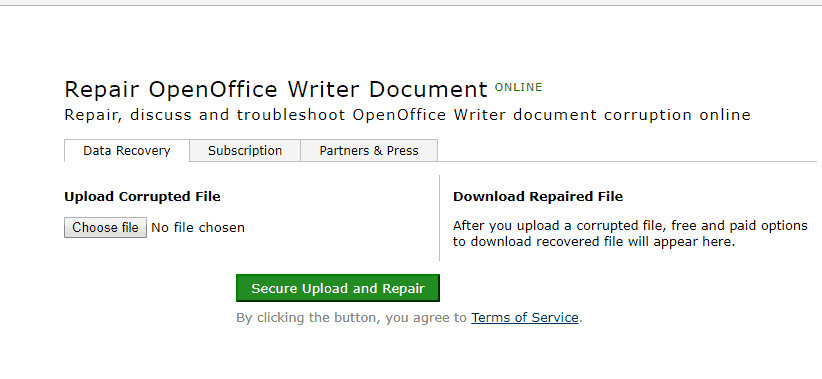
6. Convert the ODT to a ZIP File
This isn’t exactly a fix for a corrupted ODT. However, you might still retrieve the document by converting it to a ZIP. The ZIP archive can include a content.xml file, which retains the document text alongside XML formatting statements.
This is how you can open the context.xml file for an ODT file:
- First, click the File Explorer button on the Windows 10 taskbar.
- Open the folder that includes your corrupted ODT document.
- Right-click your corrupted ODT document and select Rename.
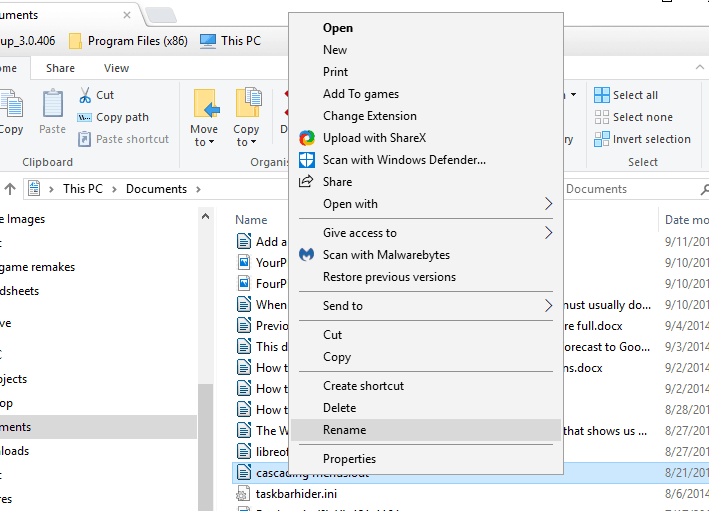
- Replace the ODT file extension at the end of the document title with ZIP, and press the Enter key.
- Click Yes on the Rename dialog box that opens.
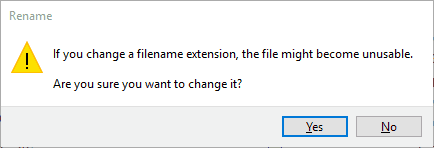
- If Explorer doesn’t include the file extensions for documents, you’ll need to select the View tab and click Options > Change folder and search options. Click the View tab on the Folder Options window, and uncheck the Hide extensions for known file types option.
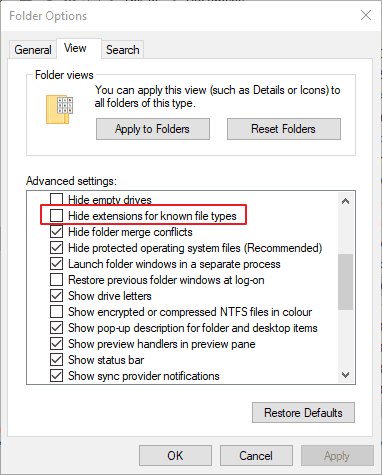
- Double-click the newly converted ZIP file for the former ODT document.
- Press the Extract all button, which opens the window shown directly below.
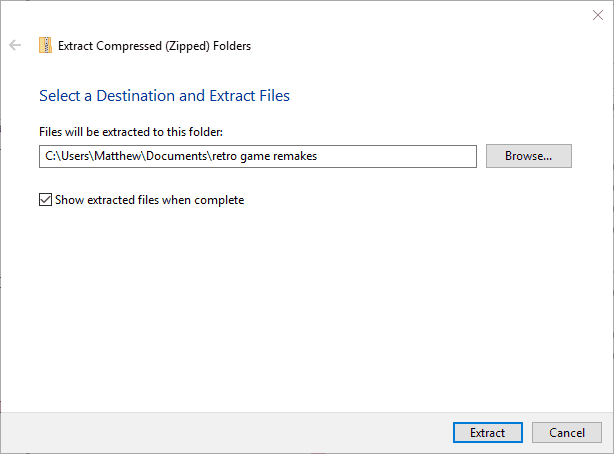
- Click Browse to choose a folder path to extract the ZIP.
- Press the Extract button.
- Then open the extracted ZIP folder, which contains a content.xml file.
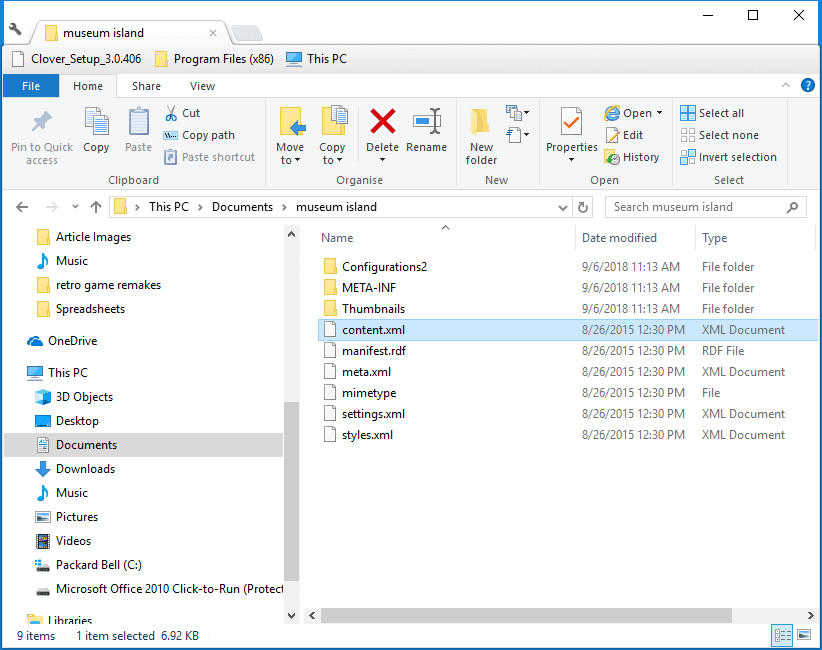
- Right-click content.xml and select Open with > Notepad. That will open it in Notepad as shown directly below.
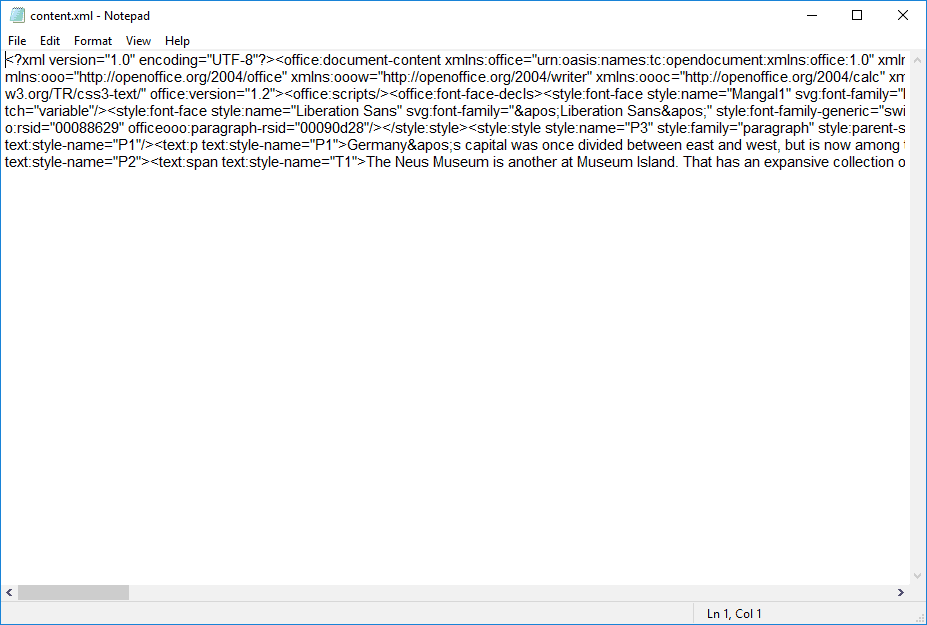
- The XML includes all the text from the original document along with formatting statements. You can copy and paste the XML into a blank OpenOffice or LibreOffice document by selecting the text and pressing the Ctrl + C and Ctrl + V hotkeys.
- After pasting the XML file into a blank document, you can delete all the XML statements from it.
- Click File > Save as to save it as a ODT document.
So that’s how you can open and fix corrupted ODT documents. Some of the above tips might also come in handy for recovering corrupted OpenOffice ODB, ODS, ODP, and ODG files.
Do you know any other workarounds? Feel free to share your experience by reaching for the comments section below.
![]()
Выручайте, граждане. У меня перестал открываться в OpenOffice один из файлов с расширением DOC. При этом OpenOffice пишет: «Общая ошибка. Общая ошибка ввода-вывода.» На этом окне одна-единственная кнопка — Ok. Ее нажимаешь и ничего не происходит. Таким образом файл открыть не могу. Подскажите, как быть. Другие файлы прекрасно открываются.
![]() Игорь задал(а) этот вопрос 13 октября 2014
Игорь задал(а) этот вопрос 13 октября 2014
Ответы:
![]() Дамир | 28 сентября 2016, 14:06
Дамир | 28 сентября 2016, 14:06
Добрый день. Попробуйте запустить редактор (OpenOffice), а уже оттуда попытаться открыть файл.
![]() Пётр | 10 июня 2016, 18:35
Пётр | 10 июня 2016, 18:35
«Общая ошибка. Общая ошибка ввода-вывода.» На этом окне одна-единственная кнопка — Ok. Ее нажимаешь и ничего не происходит. Таким образом файл открыть не могу. Подскажите, как быть. Другие файлы прекрасно открываются.
![]() Sirano | 14 октября 2014, 08:29
Sirano | 14 октября 2014, 08:29
Файл поврежден. Каким образом? Это уже надо смотреть. Однако сама реакция офисного пакета совершенно недвусмысленно сигнализирует об этом. Можно попробовать открыть MS Office-ом. Но тут лотерея.
![]() Турнепсов Илья | 13 октября 2014, 18:04
Турнепсов Илья | 13 октября 2014, 18:04
Я пользуюсь MS Office, но OpenOffice также. Я заметил, что документы одного и того же формата, сделанные в разных программах не всегда открываются в тех программах, в которых они не сделаны. Я думаю, что это связано с несовершенством программ. Например, у OpenOffice достаточно часто выходят новые версии. Это и подтверждает несовершенство. Также один и тот же документ в разных программах открывается (отображается) по разному.
ROSAForum
Возникла ошибка. При открытии файлов doc, odt, ppt в LibreOffice появляется ошибка: общая ошибка ввода-вывода. Часть файлов открывается, при попытке сохранить, опять же выводится ошибка: невозможно записать файл.
Для некоторых файлов возможно открыть и сохранить.
Файлы нормальные, проверенные на другой машине. Загрузился с помощью flash-live также все файлы открываются.
Думал проблема в версии LibreOffice 4.4.3.2. Переустановил систему на машине. В Rosa Fresh R5 — LibreOffice 4.3. А проблема осталась. Раздел /home не форматировал.
Спасибо.
«Общая ошибка. Общая ошибка ввода / вывода» при открытии документов с помощью Libreoffice
Я использую LibreOffice 4.2.5.2 в Ubuntu 14.04. Попытка открыть любой документ (сначала только с большими, но теперь все) возвращает одно из следующих сообщений:
Общая ошибка. Общая ошибка ввода / вывода при открытии документов в Libreoffice
Заблокировано для редактирования неизвестным пользователем
Файл поврежден, должен ли LibreOffice его восстановить?
В LibreOffice 4.1.6, которая пришла с обновлением дистрибутива, была та же ошибка. Удаление файлов блокировки (которые я пробовал) не исправляет это.
Отправляя «испорченные» файлы на мою электронную почту, я могу просмотреть их содержимое без проблем. Я использую LibreOffice только на Linux.
3 ответа
Это исправило проблему «Общая ошибка. Общая ошибка ввода / вывода» после обновления с Ubuntu 12.04 LTS до 16.04 LTS:
Похоже, что только несколько пакетов LibreOffice были установлены в системе после обновления. Приведенная выше команда установила еще несколько пакетов.
Я только что получил это сообщение об ошибке, после некоторого копания я обнаружил, что мой /tmp раздел был полон. Я освободил место в /tmp и мог тогда открыть мою таблицу.
Примечание: это будет применимо, только если вы используете /tmp раздел — если вы этого не сделаете, то это может быть вызвано заполнением корневого раздела, но я предполагаю, что у вас будут другие проблемы, если это так.
Я думаю, что после всего этого времени вы либо сдались, либо нашли другое решение, но вот некоторые предложения для тех, у кого может быть такая же проблема.
Я также получил это сообщение «Общая ошибка. Общая ошибка ввода / вывода» и нашел решение на другом форуме:
Очистите содержимое этих двух файлов:
Один простой способ сделать это — запустить эти команды в терминале:
. или вы можете перейти к файлам с помощью Nautilus, открыть их в редакторе, удалить содержимое и сохранить. Твой выбор:)
После этого LibreOffice открыл мой файл, как будто ничего не произошло.
Я полагаю, что если это не сработает, это также возможность просто удалить всю папку
/.config/libreoffice/, так как я думаю, что она будет воссоздана, но я не проверял это. Сначала сделайте копию, если хотите попробовать.
Возникла ошибка. При открытии файлов doc, odt, ppt в LibreOffice появляется ошибка: общая ошибка ввода-вывода. Часть файлов открывается, при попытке сохранить, опять же выводится ошибка: невозможно записать файл.
Для некоторых файлов возможно открыть и сохранить.
Файлы нормальные, проверенные на другой машине. Загрузился с помощью flash-live также все файлы открываются.
Думал проблема в версии LibreOffice 4.4.3.2. Переустановил систему на машине. В Rosa Fresh R5 — LibreOffice 4.3. А проблема осталась. Раздел /home не форматировал.
Спасибо.
Исправить ошибку при открытии файла OpenOffice Writer ONLINE
Исправляйте, обсуждайте и решайте проблемы, связанные с повреждением документа OpenOffice Writer, в режиме онлайн
|
Решения для бизнеса Если использование онлайн сервиса для восстановления невозможно, вы можете скачать одну из следующих утилит: Recovery for Writer Пакеты утилит OfficeRecovery 2012 Помимо возможности восстановления информации в домашних условиях, они также предоставляют неограниченные возможности по восстановлению большого количества файлов, профессиональную поддержку и множество других опций, полезных корпоративным пользователям. Видео-руководство по использованию сервиса OfficeRecovery Online Методы восстановления OpenOffice Writer Сервис по восстановлению поврежденных файлов OpenOffice Writer анализирует каждый параграф поврежденного документа openoffice writer и восстанавливает все доступные данные с помощью высококачественных низкоуровневых алгоритмов. Все доступные данные сохраняются в новый созданный odt документ, который и является результатом восстановления. Не требуется никаких специальных навыков или средств. Просто загрузите поврежденный odt файл и дождитесь окончания процесса восстановления. Вы можете получить полностью восстановленный документ openoffice writer, выбрав платные либо бесплатные опции. OfficeRecovery Online Исправление и Ремонт Файлов Writer Для начала важно определить поврежден ли ваш odt файл. Файл writer поврежден, когда в нём есть несоответствия, которые делают его невозможным для открытия с помощью OpenOffice Writer. Если во время открытия вашего odt файла появилось сообщение об ошибке, или приложение упало, или файл открывается как набор случайных символов, то все это типичные признаки повреждения вашего файла writer. Хорошие новости заключаются в том, что более половины повреждённых файлов writer утрачены не полностью. И OfficeRecovery Online for Writer был создан именно для того, чтобы исправить и починить оставшиеся неповрежденными данные из ваших odt файлов. Вы вернете свои данные и сможете открыть файл в OpenOffice Writer без всяких ошибок. Вам не нужно скачивать десятки программ для исправления вашего файла. Выберите поврежденный файл writer, нажмите на «Безопасная загрузка и восстановление» и дождитесь пока файл будет исправлен. Рекомендуется всегда просматривать бесплатный демо odt файл, который доступен после ремонта. Описание восстановления файла инструментом OfficeRecovery for Writer OnlineПоврежденные документы writer — это файлы, которые неожиданно стали непригодными для использования и не могут быть открыты с помощью OpenOffice Writer. Существует ряд причин, по которым файл writer может быть испорчен. И в некоторых случаях возможно исправить и восстановить поврежденный odt (Writer 2.0, 3.0, 3.1) файл. Если ваш odt документ внезапно стал поврежденным или недоступным для открытия в программе, в которой он был создан, не отчаивайтесь! Вам не нужно больше покупать дорогое программное обеспечение, чтобы восстановить только один испорченный файл writer. OfficeRecovery for Writer Online представляет вам новый онлайн сервис, который поможет вам восстановить поврежденный документ writer мгновенно. Все, что вам нужно сделать, это просто загрузить поврежденный odt файл, используя браузер, оценить качество восстановления демо результатов и выбрать подходящий для вас вариант решения проблемы. OfficeRecovery Online for Writer поддерживает OpenOffice Writer 2.0, 3.0, 3.1. OfficeRecovery for Writer Online предлагает бесплатные и платные опции для получения полных результатов восстановления. Бесплатный вариант предполагает, что полные результаты могут быть получены абсолютно бесплатно в течение 14-28 дней. Всё, что вам нужно сделать, это просто подписаться на бесплатные результаты после окончания процесса восстановления файла writer. Если же вам нужно получить восстановленный odt файл сразу, мгновенно, вам нужно выбрать платный вариант вместо бесплатного. Что же делать, если в вашем файле writer не выявлено данных для восстановления? Вы можете заказать невозмещаемый анализ вашего файла нашей опытной технической командой. В некоторых случаях восстановление данных возможно только вручную. Вопросы и ответы по Recovery for Writer
|
